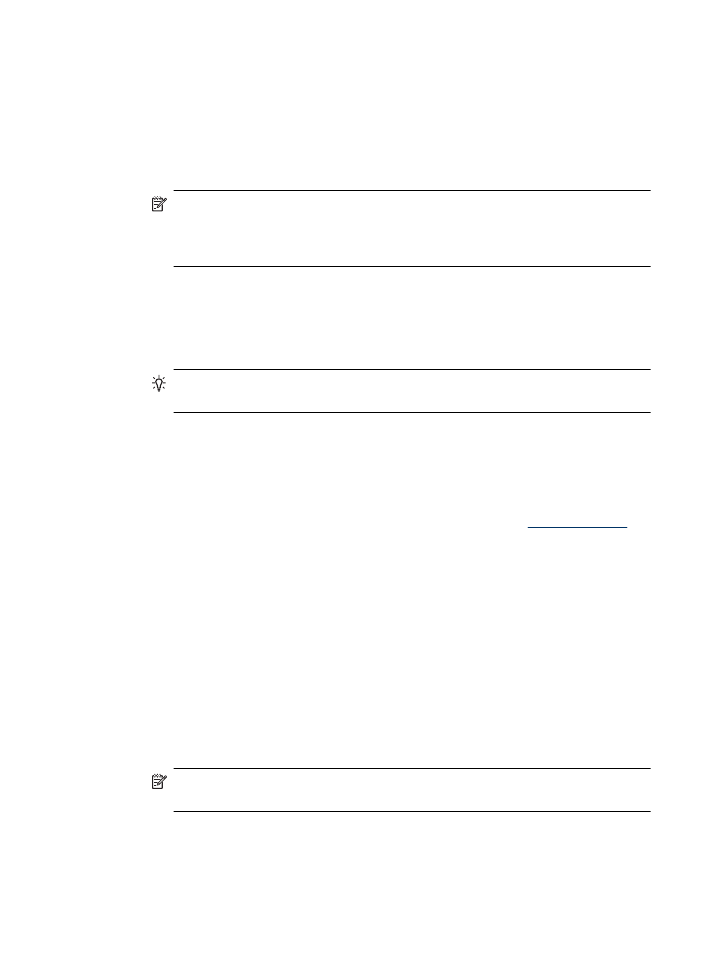
Skriva ut foton på fotopapper (Mac OS X)
1. Lägg i papper i pappersfacket. Mer information finns i avsnittet
Fylla på material
.
2. Om du använder Mac OS X (v10.4) går du igenom följande steg:
a. Välj Utskriftsformat på menyn Arkiv i programmet.
b. Välj önskad skrivare i popup-menyn Format för.
c. Ange sidattribut, t.ex. pappersstorlek, riktning och skalning.
d. Klicka på OK.
3. I Arkiv-menyn i programvaran väljer du Utskrift.
4. Kontrollera att den enhet du vill använda är vald.
5. Om du använder Mac OS X (v10.4) klickar du på Avancerat om det behövs.
6. Välj Papperstyp/kvalitet i popup-menyn (finns under inställningen Riktning i Mac
OS X v10.5) och välj sedan följande inställningar:
•
Papperstyp:Önskad typ av fotopapper
•
Kvalitet: Bästa eller Maximal dpi
Anmärkning Om datorn har Mac OS X (v10.5) klickar du på den blå triangeln
bredvid vald Skrivare för att få tillgång till dessa alternativ.
7. Om de behövs klickar du på triangeln bredvid Färgalternativ.
Gör övriga utskriftsinställningar och klicka på Skriv ut för att starta utskriften.
Skriva ut foton
31
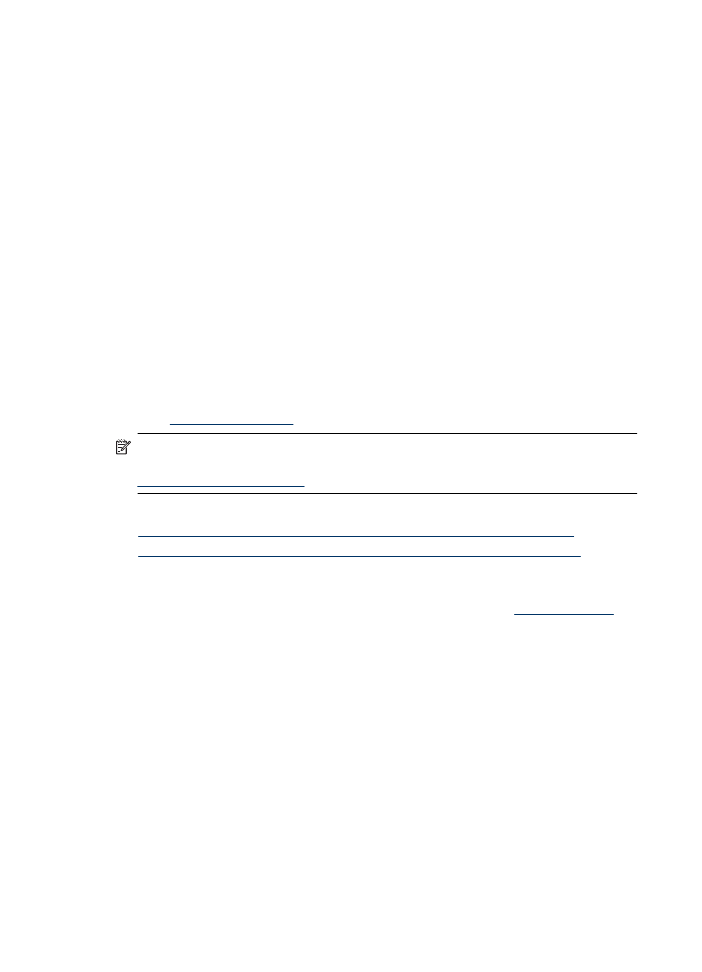
8. Välj önskade alternativ för Korrigera foto:
•
Av: ingen HP Real Life-teknik tillämpas på bilden.
•
Normal: bilden fokuseras automatiskt, och justerar bildens skärpa något.
9. Om du vill skriva ut fotot i svartvitt väljer du alternativet Gråskala i popup-menyn
Färg och väljer sedan något av följande alternativ:
•
Hög kvalitet: använder alla tillgängliga färger för utskrift av foton i gråskala. Detta
resulterar i mjuka och naturliga grå nyanser.
•
Endast svart bläckpatron: använder svart bläck för utskrift av foton i gråskala.
De grå nyanserna skapas genom olika mönster av svarta punkter, vilket kan göra
att bilden ser grynig ut.
Skriva ut på papper med specialstorlek eller anpassad
storlek
Om programmet kan hantera papper i specialstorlekar anger du storleken i programmet
innan du skriver ut dokumentet. I annat fall ställer du in storleken i skrivardrivrutinen. Du
kan behöva formatera om befintliga dokument för att de ska skrivas ut korrekt på papper
med specialstorlek.
Använd bara papper i specialstorlekar som stöds av enheten. Mer information finns i
avsnittet
Mediespecifikationer
.
Anmärkning På vissa typer av papper kan du skriva ut på båda sidorna av arket
(kallas “dubbelsidig utskrift” eller “duplexutskrift”). Mer information finns i avsnittet
Dubbelsidig utskrift (duplex)
.
Följ anvisningarna för det operativsystem du använder.
•
Skriva ut på papper med specialstorlek eller anpassad storlek (Windows)
•
Skriva ut på papper med specialstorlek eller anpassad storlek (Mac OS X)